- Monet käyttäjät kertoivat, että heidän OneDrive-latauksensa ovat paljon hitaampia kuin pitäisi.
- Jos sinäkin koet tämän, seuraa yksinkertaisesti alla olevia ohjeita.
- Tarvitsetko lisää apua tämän hämmästyttävän työkalun kanssa? Katso meidän omistettu OneDrive Fix Hub.
- Lisää vianmääritysoppaita, jotka kattavat kaikenlaisia tietokoneisiin liittyviä ongelmia, käy sivustollamme Korjaa osa.

Tämä ohjelmisto pitää ajurit käynnissä ja pitää sinut turvassa tavallisista tietokonevirheistä ja laitteistovikoista. Tarkista kaikki ohjaimesi nyt kolmessa helpossa vaiheessa:
- Lataa DriverFix (vahvistettu lataustiedosto).
- Klikkaus Aloita skannaus löytää kaikki ongelmalliset kuljettajat.
- Klikkaus Päivitä ohjaimet uusien versioiden saamiseksi ja järjestelmän toimintahäiriöiden välttämiseksi.
- DriverFix on ladannut 0 lukijoita tässä kuussa.
OneDrive on vankka pilvivarastopalvelu, mutta monet käyttäjät kokivat hitaan OneDrive-latausnopeuden tietokoneellaan. Tämä voi olla iso ongelma, joten tämän päivän artikkelissa näytämme sinulle, miten ongelmaan voidaan puuttua.
Hidas OneDrive-lataus, kuinka korjaan sen?
- Tarkista virustentorjunta
- Poista muut synkronointi- ja varmuuskopiointiohjelmistot
- Nollaa OneDrive
- Poista kaikki tiedostot, joiden koko on 0 kt
- Poista linkitys ja kirjaudu takaisin OneDriveen
- Käynnistä Resurssienhallinta uudelleen
- Lataa tiedostot erissä
- Poista Files On-Demand -ominaisuus käytöstä
- Poista Office-integraatio käytöstä
- Tee muutoksia ryhmäkäytäntöön
1. Tarkista virustentorjunta

Hyvän virustorjunnan käyttö on tärkeää, jos haluat suojautua online-uhilta, mutta virustentorjuntatyökalujen hyödyllisyydestä huolimatta ne voivat joskus aiheuttaa tiettyjä ongelmia. Virustentorjuntasi voi häiritä muita sovelluksia, ja joissakin tapauksissa se voi hidastaa OneDrive-latausta.
Voit korjata tämän ongelman varmistamalla, että OneDrive saa käydä läpi virustentorjunta- ja palomuuriohjelmat. Voit myös yrittää poistaa tietyt virustentorjuntaominaisuudet käytöstä tai poistaa virustorjunnan kokonaan.
Jos se ei toimi, seuraava askel olisi poistaa kolmannen osapuolen virustorjuntaohjelma. Useat käyttäjät ilmoittivat, että virustentorjunnan poistaminen korjasi ongelman heille, joten kannattaa kokeilla sitä.
Jos virustorjunnan poistaminen ratkaisee ongelman, seuraava vaihe on siirtyä toiseen virustentorjuntaratkaisuun.
Jos haluat virustentorjunnan, joka tarjoaa maksimaalisen suojan häiritsemättä järjestelmääsi, kannattaa kokeilla Bitdefender
Se on luokiteltu maailman parhaaksi virustentorjunnaksi pelkän haittaohjelmien torjunnan kannalta, mutta se auttaa myös olemalla puuttumatta muihin järjestelmän asetuksiin tai ohjelmiin, tässä tapauksessa OneDriveen.

Bitdefender Antivirus
Bitdefender ei koskaan häiritse muita ohjelmia, mutta se tarjoaa sinulle parhaan suojan kaikenlaisia haittaohjelmia vastaan!
Hae se nyt
2. Poista muut synkronointi- ja varmuuskopiointiohjelmistot

Joskus OneDrive-lataus voi tapahtua hitaasti tietokoneesi muun varmuuskopio-ohjelmiston vuoksi. Muut sovellukset saattavat yrittää varmuuskopioida tiedostoja, joita yrität synkronoida, ja se voi aiheuttaa ongelmia OneDrive-ohjelmassa.
Tämän ongelman korjaamiseksi on suositeltavaa poistaa muu varmuuskopio-ohjelmisto tietokoneeltasi. On olemassa useita tapoja tehdä se, mutta tehokkain tapa on käyttää asennuksen poisto-ohjelmistoa, kuten IOBit-asennuksen poisto-ohjelma.
Asennuksen poisto-ohjelmisto on erityinen sovellus, joka poistaa valitun sovelluksen, mutta se poistaa myös kaikki siihen liittyvät tiedostot ja rekisterimerkinnät. Asennuksen poisto-ohjelmiston ansiosta varmistat, että haluttu sovellus ja kaikki sen jäljellä olevat tiedostot poistetaan kokonaan tietokoneeltasi.
Kun olet poistanut sovellukset, jotka saattavat häiritä OneDrive-ohjelmaa, ongelma on ratkaistava kokonaan.

IObit Uninstaller 9 Pro
Poista kaikki hankalat ohjelmistokomponentit, jotta voit vihdoin käyttää OneDriveä normaalisti, kaikki tämän hämmästyttävän työkalun ansiosta.
Hae se nyt
3. Nollaa OneDrive
- Lehdistö Windows-näppäin + R avata Juosta valintaikkunassa.
- Kirjoita nyt seuraava rivi ja paina Tulla sisään tai napsauta OK.
-
% localappdata% MicrosoftOneDriveonedrive.exe / reset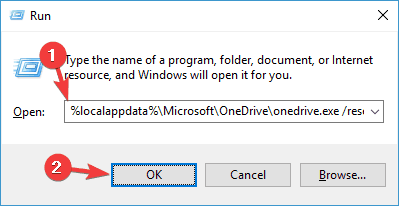
-
Voi kestää minuutin tai kaksi, ennen kuin OneDrive nollataan tietokoneellasi, mutta kun sovellus nollautuu, tarkista onko ongelma edelleen olemassa.
Jos sinulla on ongelmia hitaan OneDrive-latauksen kanssa, ongelma voi olla OneDrive-sovellus. Tiettyjä häiriöitä voi esiintyä joskus, ja niiden korjaamiseksi on suositeltavaa nollata OneDrive.
Tämä prosessi ei poista tiedostojasi, mutta se synkronoi ne uudelleen, joten saattaa kestää jonkin aikaa, ennen kuin kaikki tiedostot synkronoidaan kokonaan uudelleen.
4. Poista kaikki tiedostot, joiden koko on 0 kt
Käyttäjien mukaan joskus tietyt tiedostot voivat aiheuttaa hitaita OneDrive-latausongelmia. Oletettavasti tämän ongelman aiheuttavat 0 kt: n kokoiset tiedostot, ja ongelman korjaamiseksi sinun on poistettava kyseiset tiedostot.
Kaikkien 0 kt: n kokoisten tiedostojen löytäminen ei ole niin vaikeaa, ja sinun tarvitsee vain avata OneDrive-hakemisto ja kirjoittaa koko: 0 oikean yläkulman hakukentässä.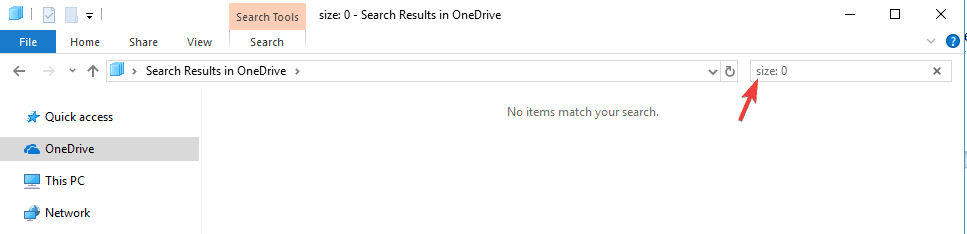
Nyt sinun pitäisi nähdä kaikki tiedostot, joiden koko on 0 kt. Poista nuo tiedostot ja tarkista, onko ongelma ratkaistu. Ennen kuin poistat nuo tiedostot, muista tarkistaa, tarvitsetko niitä todella.
Jos nämä tiedostot eivät ole osa projektiasi tai jos ne näyttävät sinulle tuntemattomilta, voit vain poistaa ne. Joskus pienetkin tiedostot voivat olla osa työprojektia, joten tarkista kaikki tiedostot ennen niiden poistamista.
5. Poista linkitys ja kirjaudu takaisin OneDriveen
- Napsauta hiiren kakkospainikkeella OneDrive -kuvake Tehtäväpalkki ja valitse asetukset valikosta.
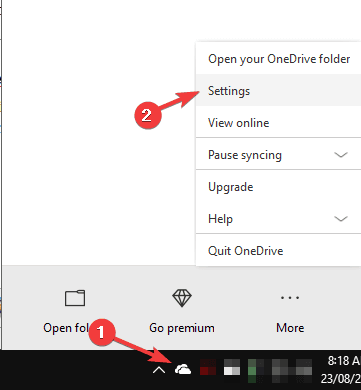
- Mene nyt Tili välilehti ja napsauta Irrota tämä tietokone.
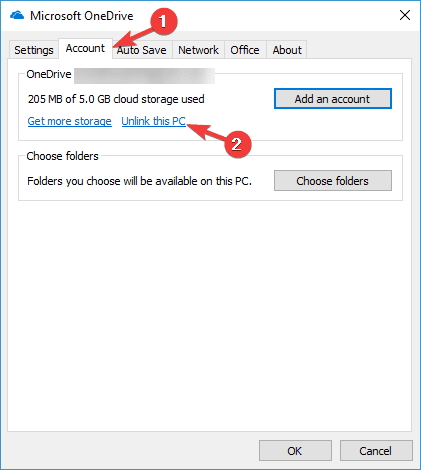
- Näkyviin tulee varoitusviesti. Klikkaa Poista tilin linkitys -painiketta.
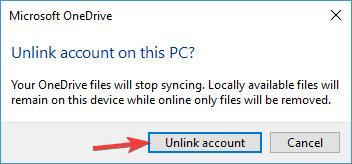
Hidas OneDrive-lataus voi johtua tietyistä OneDrive-ongelmista, ja yksinkertaisin tapa korjata nämä häiriöt on poistaa OneDrive-tilisi linkitys.
Sen jälkeen sinun on kirjauduttava takaisin OneDriveen ja synkronoitava kaikki tiedostosi uudelleen. Tämä menetelmä ei ehkä ole tehokkain menetelmä, koska poistat verkkotiedostot ja sinun täytyy synkronoida ne uudelleen, joten käytä tätä ratkaisua vain, jos muut ratkaisut eivät pysty ratkaisemaan ongelmaa.
6. Käynnistä Resurssienhallinta uudelleen
- Lehdistö Ctrl + Vaihto + Esc avata Tehtävienhallinta.
- Paikantaa Resurssienhallinta napsauta luettelossa hiiren kakkospainikkeella ja valitse Uudelleenkäynnistää valikosta.
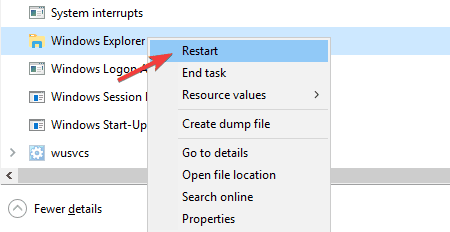
Joissakin tapauksissa hidasta OneDrive-latausnopeutta voi esiintyä järjestelmän virheiden vuoksi. Nämä virheet ovat kuitenkin yleensä väliaikaisia, ja voit korjata ongelman yksinkertaisesti käynnistämällä uudelleen Tiedostonhallinta.
Muutaman hetken kuluttua Resurssienhallinta käynnistyy uudelleen ja ongelmasi pitäisi ratkaista. Muista, että tämä on vain kiertotapa, joten sinun on ehkä toistettava se, jos ongelma ilmenee uudelleen.
7. Lataa tiedostot erissä

Jos sinulla on ongelmia OneDriven hitaalla latausnopeudella, ongelma voi olla synkronoitavien tiedostojen määrä. Käyttäjien mukaan ongelmia ilmeni sen jälkeen, kun he yrittivät synkronoida kaikki tiedostot kerralla.
Vaikka sen pitäisi toimia, joskus voi ilmetä ongelmia, ja latausnopeus saattaa laskea.
Tämän ongelman välttämiseksi käyttäjät suosittelevat tiedostojesi lataamista erissä. Lataa 10-20 + tiedostoa kerralla ja tarkista, näkyykö ongelma edelleen.
Jos ei, jatka tiedostojen lataamista erissä, kunnes lataat kaikki tiedostosi. Tämä ei ole yksinkertaisin ratkaisu, mutta se on kunnollinen ratkaisu, joka saattaa toimia sinulle, joten muista kokeilla sitä.
8. Poista Files On-Demand -ominaisuus käytöstä
- Avaa OneDrive-asetukset. Poista valinta Säästä tilaa ja lataa tiedostoja käytön aikana.
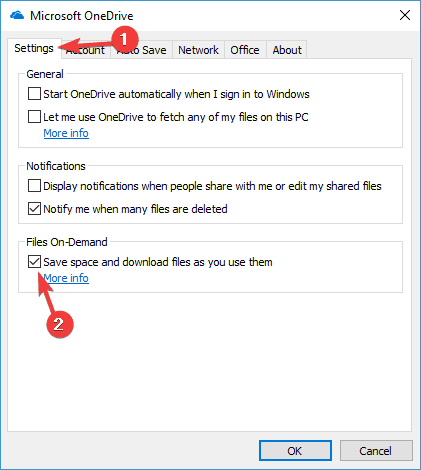
- Varoitusviesti ilmestyy nyt. Klikkaus OK tallentaa muutokset.
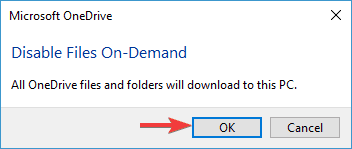
OneDrive sisältää Files On-Demand -ominaisuuden, ja joskus tämä ominaisuus voi aiheuttaa hitaita OneDrive-latausnopeuksia. Tämä on varsin hyödyllinen ominaisuus, koska sen avulla voit ladata vain muokattavia tiedostoja.
Tämän ominaisuuden ansiosta sinun ei tarvitse tallentaa tiedostoja sekä tietokoneellesi että pilveen. Tämä on hienoa, jos haluat säästää tilaa tietokoneellasi, mutta joskus tässä ominaisuudessa saattaa olla ongelmia.
Tämä ominaisuus voi johtaa hitaaseen latausnopeuteen, ja monet käyttäjät ehdottavat tämän ominaisuuden poistamista käytöstä. Tämän ominaisuuden poistamisen jälkeen OneDrive-ongelma pitäisi ratkaista kokonaan.
9. Poista Office-integraatio käytöstä
- Avaa OneDrive-asetusikkuna.
- Mene Toimisto välilehti ja poista kaikki vaihtoehdot käytöstä.
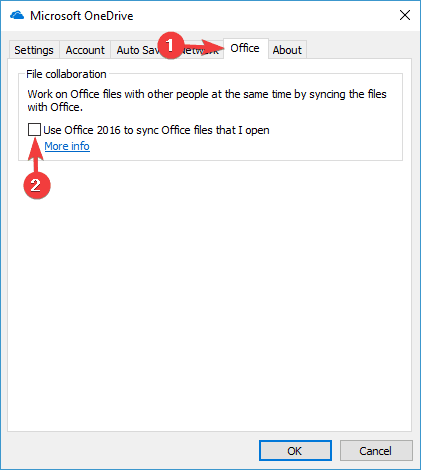
OneDrivessa on hyödyllinen ominaisuus, jonka avulla voit työskennellä Microsoft Office tiedostot muiden käyttäjien kanssa. Tämä on uskomattoman hyödyllinen ominaisuus, mutta se voi joskus aiheuttaa hitaita OneDrive-latausnopeuksia.
Jotkut käyttäjät suosittelevat ongelman korjaamiseksi poistamaan tämän ominaisuuden kokonaan käytöstä. Kun olet tehnyt tämän, tallenna muutokset ja ongelma pitäisi ratkaista kokonaan.
10. Tee muutoksia ryhmäkäytäntöön
- Lehdistö Windows-näppäin + R ja kirjoita gpedit.msc. Lehdistö Tulla sisään tai napsauta OK.

- Siirry vasemmassa ruudussa kohtaan Käyttäjän määritykset> Windowsin asetukset. Oikealla painikkeella Politiikkaan perustuva QoS ja valitse Luo uusi käytäntö vaihtoehto.
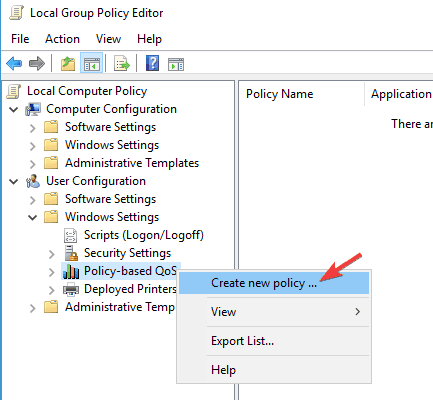
- Kirjoita käytäntösi nimi. Varmista vain Määritä lähtevän kaasun nopeus vaihtoehto on valittu. Aseta arvo lähetysnopeutta pienemmäksi. Käyttäjät ehdottavat arvoa, joka on kolme kertaa pienempi kuin nykyinen latausnopeutesi. Klikkaus Seuraava.
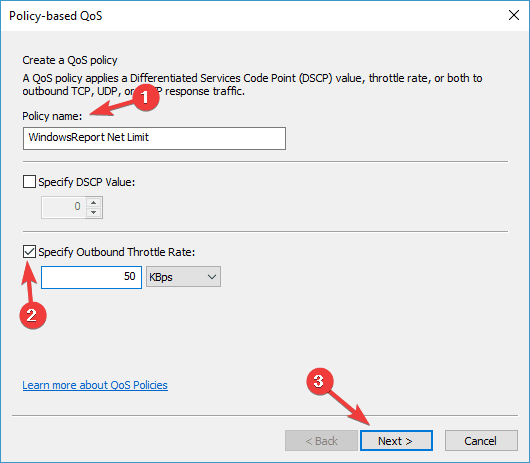
- Älä muuta asetuksia uusissa ikkunoissa, napsauta vain Seuraava.
Jos sinulla on ongelmia hitaalla OneDrive-latausnopeudella, saatat pystyä ratkaisemaan ongelman tekemällä muutoksia Ryhmäpolitiikka asetukset.
Kun olet luonut käytännön, käynnistä tietokone uudelleen ja tarkista, onko OneDrive-ongelma ratkaistu.


